在VMware中,虚拟机与外部网络或宿主机的通信依赖于虚拟网络适配器,而网络模式决定了虚拟机如何与外界交互。VMware Workstation和ESXi等产品提供了多种网络模式,其中桥接、NAT和仅主机模式是最常用的三种。它们分别对应不同的网络拓扑结构,影响虚拟机的IP分配、通信范围和安全性。
简单来说:
桥接模式:虚拟机如同物理网络中的一台独立设备,直接与外部网络通信。
NAT模式:虚拟机通过宿主机的网络地址转换与外部网络通信,隐藏在宿主机背后。
仅主机模式:虚拟机仅与宿主机通信,与外部网络隔离。
桥接模式(Bridged Mode):虚拟机的“独立公民”
桥接模式是VMware中最直接的网络连接方式。在该模式下,虚拟机通过虚拟网卡直接连接到宿主机所在的物理网络,表现得像局域网中的一台独立物理设备。虚拟机获取的IP地址与宿主机在同一网段,通常由局域网的DHCP服务器分配。
桥接模式的实现依赖于VMware的虚拟交换机(Virtual Switch),它将虚拟机的网络流量桥接到宿主机的物理网卡。虚拟机的网络流量会直接通过物理网卡与外部网络交互,外部设备(如路由器、其他电脑)将虚拟机视为网络中的独立节点。
以VMware Workstation为例,配置桥接模式的步骤如下:
打开虚拟机设置,选择“网络适配器”。
在“网络连接”中选择“桥接模式”。
可选择“桥接到”选项,指定物理网卡(若宿主机有多个网卡)。
启动虚拟机,在虚拟机操作系统中配置网络(自动获取IP或静态IP)。
确保宿主机的物理网络正常工作,虚拟机即可获取与宿主机同网段的IP地址。
优点:
独立性强:虚拟机拥有独立的IP地址,可直接与局域网内其他设备通信,适合需要对外提供服务的场景。
高性能:网络流量直接通过物理网卡,延迟低,效率高。
灵活性高:支持静态IP配置,适合需要固定IP的服务器类应用。
缺点:
依赖物理网络:需要局域网的DHCP服务器或手动配置IP,若物理网络不可用,虚拟机无法联网。
安全性较低:虚拟机暴露在局域网中,容易受到网络攻击。
IP冲突风险:若局域网IP管理不善,可能导致IP冲突。
桥接模式适合需要虚拟机与外部网络直接交互的场景,例如:
服务器测试:搭建Web服务器、邮件服务器等需要外部访问的服务。
网络实验:模拟真实网络环境,测试多设备通信。
开发环境:需要虚拟机与开发者的物理设备在同一网段协同工作。
比如小明是一名网络管理员,他需要在VMware中搭建一个测试用的Web服务器,要求局域网内的其他电脑能直接访问。选择桥接模式后,虚拟机获取到IP 192.168.1.100,与宿主机的IP 192.168.1.101在同一网段,局域网内的其他设备可通过浏览器访问虚拟机的Web服务。
NAT模式:虚拟机的“隐形斗篷”
NAT(网络地址转换)模式是VMware的默认网络模式。在该模式下,虚拟机通过宿主机的网络地址与外部网络通信。VMware内部的虚拟DHCP服务器为虚拟机分配一个私有IP地址(通常与宿主机不在同一网段),而宿主机充当NAT设备,将虚拟机的网络请求转换为宿主机的IP地址发送到外部网络。
这种模式类似于家庭路由器的NAT功能:虚拟机对外界不可见,外部网络只能看到宿主机的IP地址。VMware的虚拟NAT服务还支持端口转发,允许外部网络通过特定端口访问虚拟机的服务。
配置NAT模式的步骤如下:
打开虚拟机设置,选择“网络适配器”。
在“网络连接”中选择“NAT模式”。
可选择是否启用端口转发(在“高级”设置中配置)。
启动虚拟机,虚拟机将自动从VMware的虚拟DHCP服务器获取IP。
若需外部访问虚拟机服务,需在VMware的NAT设置中配置端口映射。
优点:
简单易用:无需手动配置IP,虚拟机自动获取私有IP。
安全性高:虚拟机隐藏在宿主机背后,外部网络无法直接访问,降低攻击风险。
节省IP资源:多个虚拟机共享宿主机的IP地址,适合IP资源有限的网络。
缺点:
外部访问复杂:需要端口转发才能让外部网络访问虚拟机服务。
依赖宿主机:虚拟机的网络通信依赖宿主机的网络连接,若宿主机断网,虚拟机无法访问外部网络。
性能开销:NAT转换会引入少量延迟。
NAT模式适合虚拟机需要访问外部网络但无需被外部直接访问的场景,例如:
开发与测试:开发者在虚拟机中运行测试环境,只需访问互联网下载更新或依赖包。
学习环境:学生在虚拟机中练习Linux操作,无需与局域网交互。
多虚拟机环境:在单台宿主机上运行多个虚拟机,共享宿主机的网络连接。
比如小红是一名程序员,她在VMware中搭建了一个Ubuntu虚拟机用于开发Python应用。她选择NAT模式,虚拟机自动获取IP 192.168.159.100(与宿主机的网段192.168.1.x不同),通过宿主机的网络访问GitHub下载代码,而局域网内的其他设备无法直接访问她的虚拟机,保障了开发环境的安全。
仅主机模式(Host-Only Mode):虚拟机的“孤岛”
仅主机模式是VMware中最隔离的网络模式。在该模式下,虚拟机与宿主机通过一个独立的虚拟网络通信,与外部网络完全隔离。VMware创建一个虚拟网络适配器(VMnet1),虚拟机和宿主机通过该适配器交互,虚拟机获取的IP地址由VMware的虚拟DHCP服务器分配,属于一个私有网段。
这种模式相当于在宿主机和虚拟机之间建立了一个“私密通道”,外部网络无法感知虚拟机的存在,适合高度隔离的测试环境。
配置仅主机模式的步骤如下:
打开虚拟机设置,选择“网络适配器”。
在“网络连接”中选择“仅主机模式”。
启动虚拟机,虚拟机将从VMware的虚拟DHCP服务器获取IP。
若需手动配置IP,可在虚拟机中设置与宿主机VMnet1适配器同网段的静态IP。
优点:
高度隔离:虚拟机与外部网络完全隔离,安全性极高。
简单配置:无需依赖外部网络,适合离线测试。
灵活性:支持多个虚拟机与宿主机组成私有网络。
缺点:
无法访问外部网络:虚拟机无法连接互联网,限制了某些应用场景。
功能受限:仅限于宿主机与虚拟机之间的通信,适用范围较窄。
仅主机模式适合需要与外部网络完全隔离的场景,例如:
安全测试:测试恶意软件或病毒,防止对外部网络造成威胁。
本地开发:在虚拟机中运行数据库或应用服务器,仅供宿主机访问。
网络隔离实验:模拟私有网络环境,测试网络协议或服务。
比如小刚是一名安全研究员,他在VMware中创建了一个Windows虚拟机用于分析恶意软件。他选择仅主机模式,虚拟机获取IP 192.168.56.100,与宿主机的VMnet1适配器(192.168.56.1)通信。恶意软件的网络活动被限制在虚拟机与宿主机之间,无法影响外部网络。
三种模式的对比
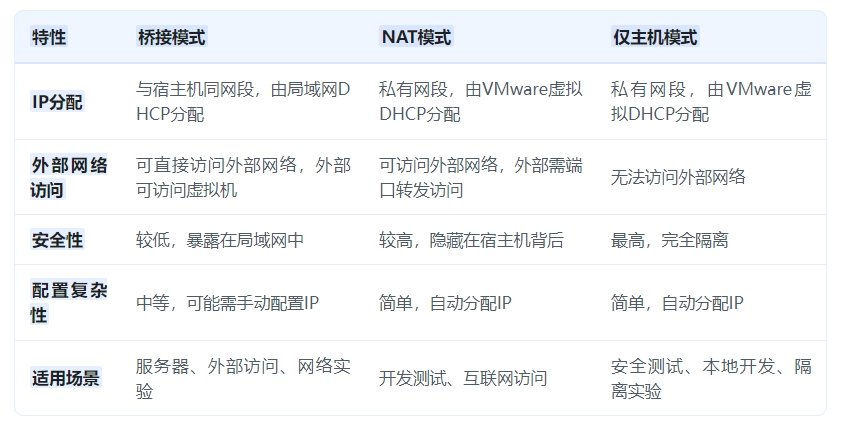
如何选择合适的网络模式?
选择VMware网络模式时,需要根据实际需求权衡以下因素:
是否需要外部网络访问:如果虚拟机需要与外部网络直接交互(如服务器应用),选择桥接模式;如果只需访问互联网(如开发环境),NAT模式更合适;如果完全不需要外部网络(如安全测试),选择仅主机模式。
安全性需求:对安全性要求高的场景(如恶意软件分析),仅主机模式是首选;NAT模式次之;桥接模式安全性最低。
网络资源:IP资源有限或网络配置复杂的环境,NAT模式可节省IP地址;桥接模式需要额外IP。
性能要求:桥接模式性能最高,NAT模式次之,仅主机模式因隔离性强,性能影响较小。
建议:
开发者:NAT模式是默认选择,简单且能满足大多数开发需求。
网络管理员:桥接模式适合需要虚拟机与物理网络直接交互的场景。
安全研究人员:仅主机模式提供最高隔离,适合高风险测试。
上一条:VMware业务简化、产品组合创新和生态系统标准化
下一条:Docker安装nginx